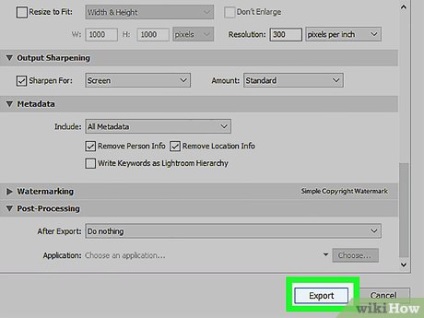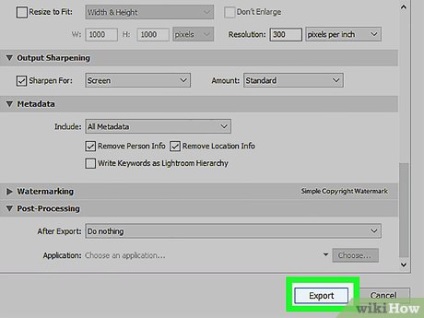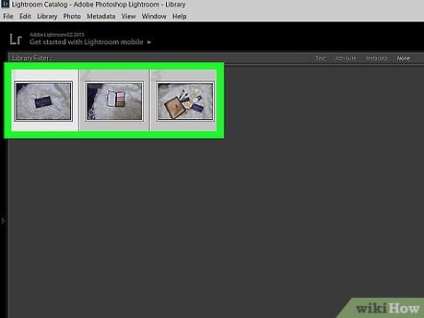
- Якщо ви хочете вибрати всі поточні фото, натисніть клавішу CTRL і A разом. Всі фото будуть виділені.
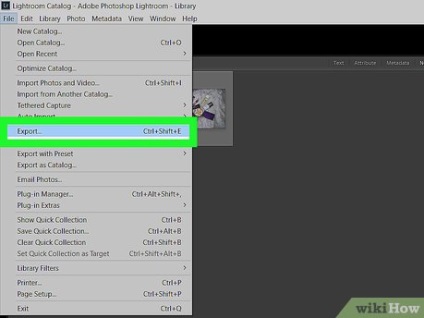
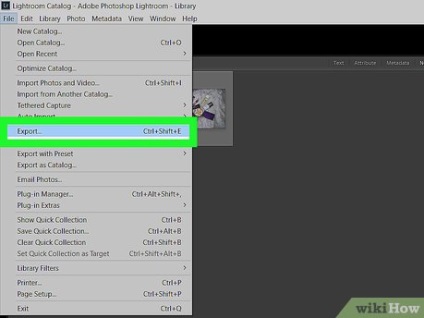
- Ви можете також натиснути CTRL, SHIFT і E разом. З'явиться вікно Експорту.
Частина 2 з 2: Редагування налаштувань експорту Правити
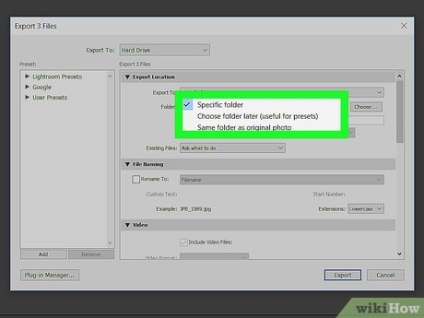
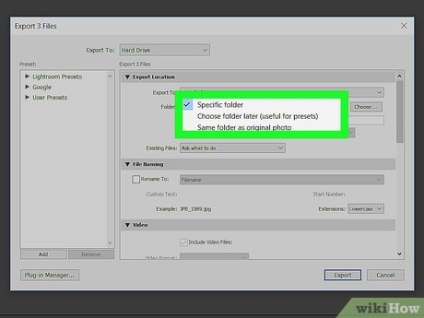
- Ви можете також вказати, що ви хочете зробити, якщо в папці вже будуть матися файли з вказаним ім'ям.
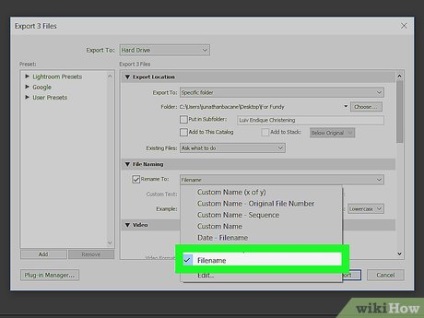
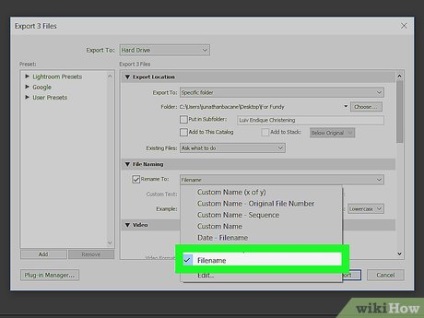
- Ви можете залишити цю опцію порожній, тоді файли будуть іменуватися за замовчуванням, або ж ви можете визначити принципи створення нових імен для файлів, що зберігаються.
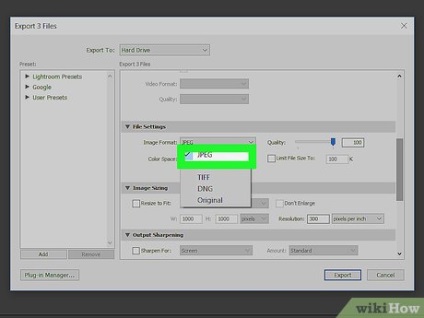
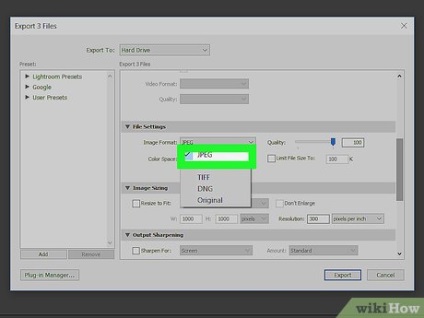
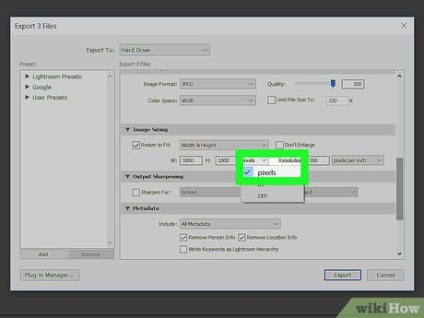
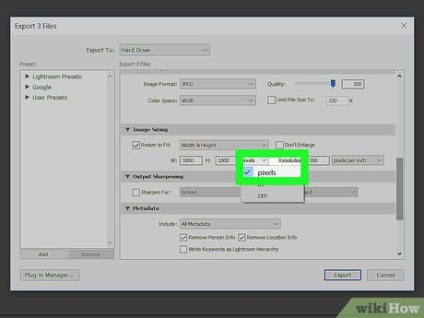
- Ви можете змінити параметри Висоти і Ширини, також розміри, розмір довгого і короткого краю або пікселі.
- Ви також можете не збільшувати розмір фотографії, натиснувши на кнопку Не змінювати розмір "Do not Enlarge".
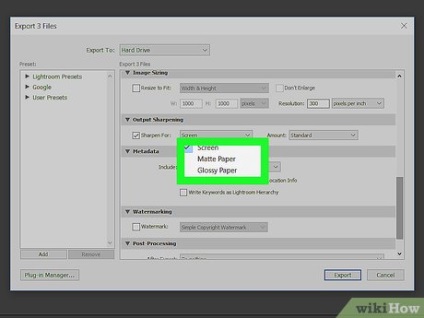
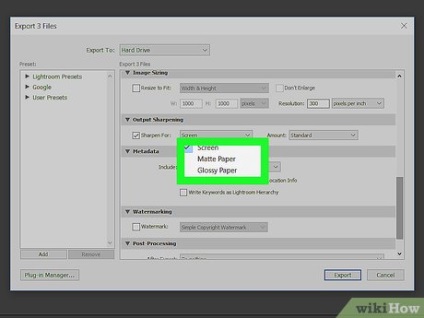
Ви можете збільшити різкість фото. Виберіть тип збільшення різкості серед безлічі різних ефектів. Залиште це поле недоторканим, якщо не хочете нічого міняти.
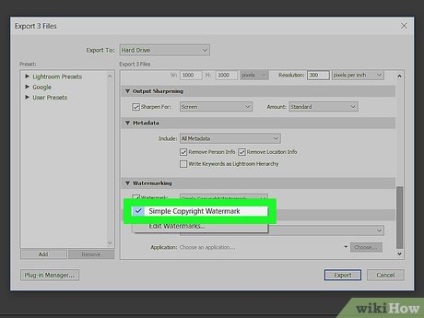
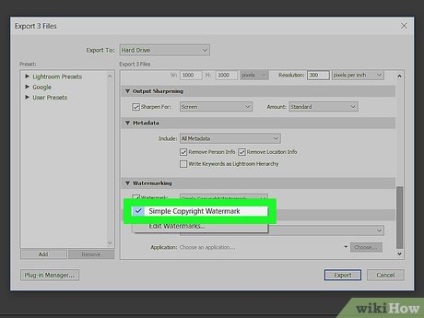
- Поставте галочку біля поля Водяний знак або "Watermark" і виберіть зображення. Це вам стане в нагоді, якщо ви захищаєте свій копірайт, і хочете, щоб ваш логотип був присутній на всіх ваших фото.
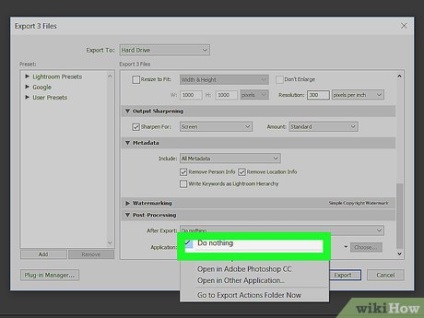
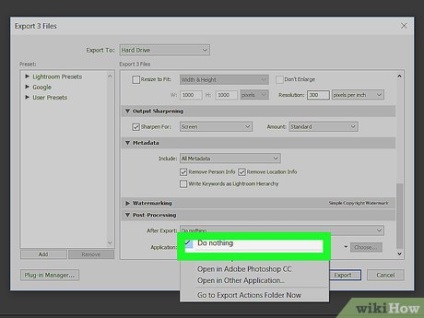
- Якщо ви хочете використовувати фотографії в іншому додатку, ви можете зробити це, натиснувши на кнопку Відкрити в іншому додатку або "Open in Other Application" і вказавши потрібну програму.